Коригиране на код за грешка 924 в Google Play Магазин
"Грешка 924" се появява в повечето случаи в Магазин за игри поради проблеми в работата на самите служби. Следователно, тя може да бъде преодоляна по няколко прости начина, които ще бъдат разгледани по-долу.
съдържание
Поправяме грешка 924 в Google Play Магазин
Ако срещнете проблем под формата на "Грешка 924", изпълнете следните няколко стъпки, за да се отървете от него.
Метод 1: Изчистване на кеша и данни от Google Play Магазин
По време на използването на магазина за приложения в паметта на устройството се натрупва разнообразна информация от услугите на Google, която трябва периодично да се изтрива.
- За да направите това, в "Настройки" намерете раздела "Приложения" .
- Моля, превъртете надолу и изберете "Play Store" .
- Ако имате устройство с Android 6.0 и по-нова версия, отворете елемента "Памет" .
- Първо кликнете върху Изчистване на кеша .
- След това докоснете "Reset" и потвърдете с бутона "Изтриване" . Потребителите на Android под 6.0 не трябва да отиват в "Памет", за да изчистят данните.
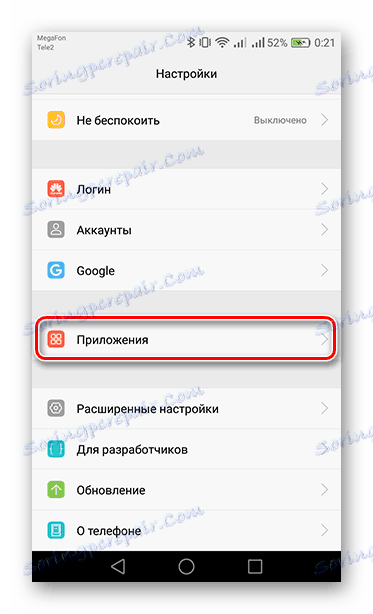
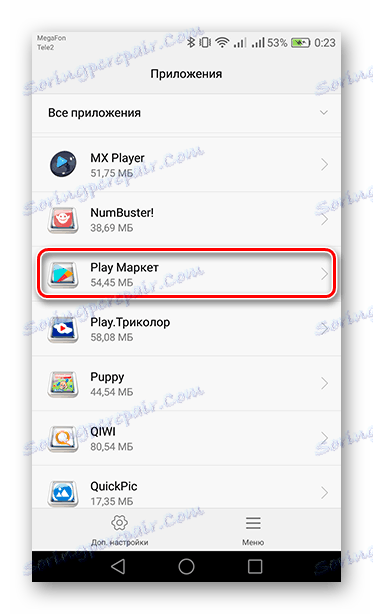
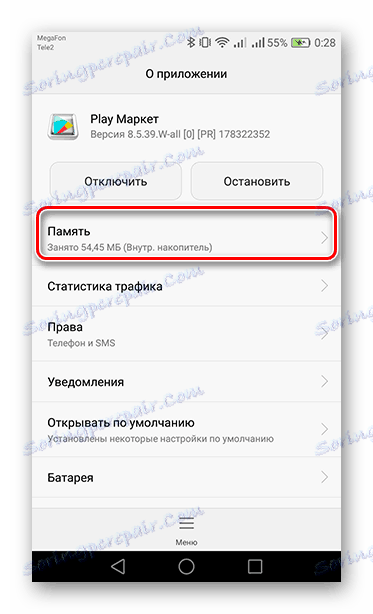
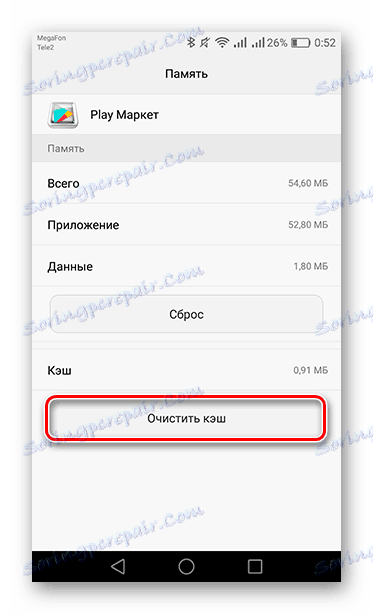
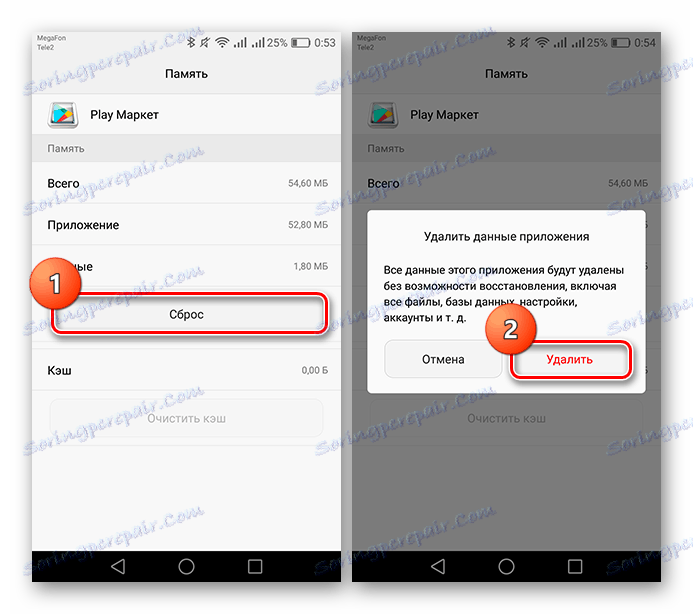
Тези две прости стъпки трябва да помогнат за справянето с грешката. Ако все още се появява - преминете към следващия метод.
Метод 2: Деинсталирайте актуализациите за Google Play Магазин
Също така причината може да е неправилно инсталирана актуализация на услугата.
- За да поправите това, върнете се в раздела "Play Store" в секцията "Приложения" . След това кликнете върху "Меню" и изтрийте актуализациите със съответния бутон.
- След това системата ще ви предупреди, че актуализациите ще бъдат изтрити. Съгласете се, като кликнете върху "OK".
- И отново кликнете върху "OK", за да инсталирате оригиналната версия на Google Play Магазин.
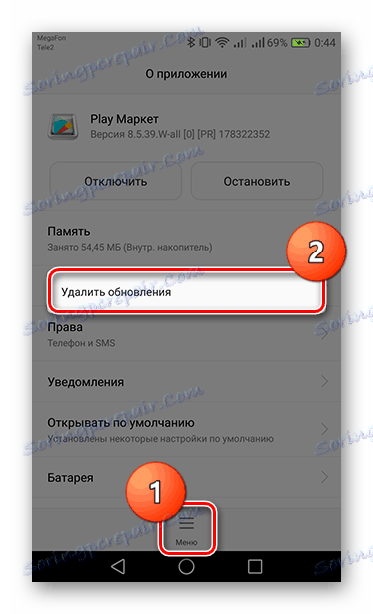
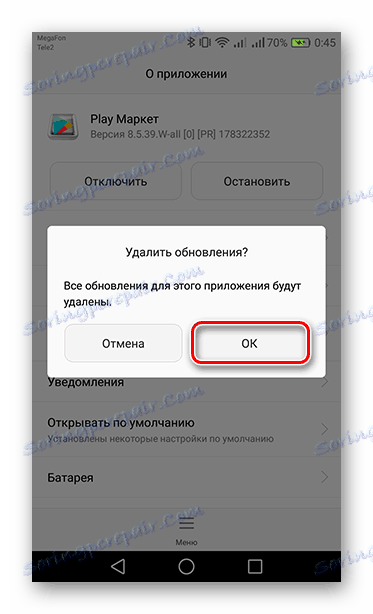
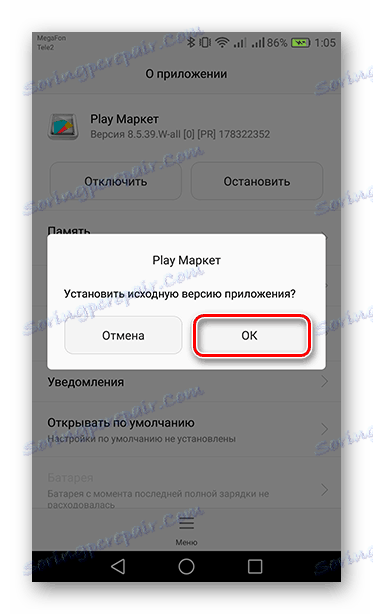
Сега рестартирайте притурката си, отидете в Google Play Магазин и изчакайте няколко минути, за да се актуализира (трябва да се излезе от приложението). Щом се случи това, опитайте отново да изпълните действията, които са причинили грешката.
Метод 3: Изтрийте и възстановете профила си в Google
В допълнение към предишните причини има още един - провал в профила за синхронизиране с услугите на Google.
- За да изтриете профил от устройството, в "Настройки" отворете раздела "Профили" .
- За да преминете към управление на профила, изберете "Google" .
- Намерете бутона за изтриване на профила и кликнете върху него.
- След това се появява прозорец, където можете отново да кликнете върху "Изтриване на профила" , за да потвърдите.
- Рестартирайте устройството, за да коригирате действието. Сега отворете отново Профили и докоснете Добавяне на профил .
- След това изберете "Google" .
- Ще бъдете пренасочени към страницата, за да създадете нов акаунт или да влезете в съществуваща. В маркираното поле въведете пощата, към която е регистриран профилът, или телефонния номер, свързан с него, и кликнете върху "Напред" .
- След това трябва да въведете паролата и след това докоснете "Напред", за да отидете на последната страница на възстановяването.
- Накрая приемете "Условията за ползване" и "Декларацията за поверителност" с подходящия бутон.
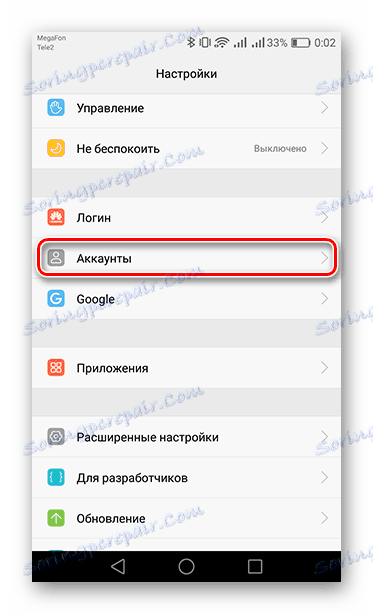
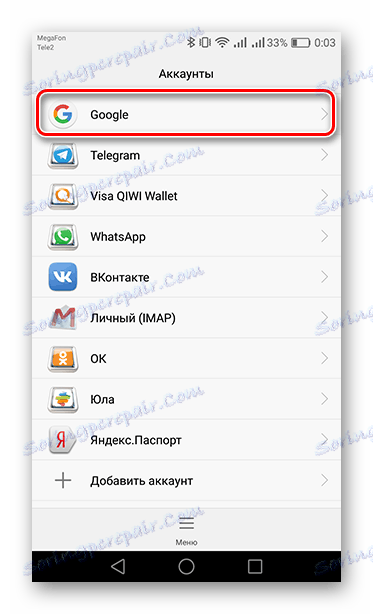
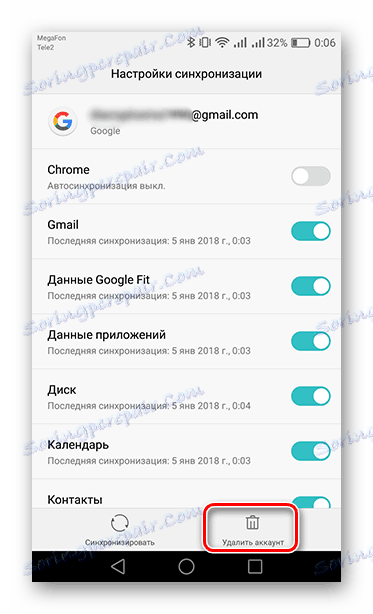
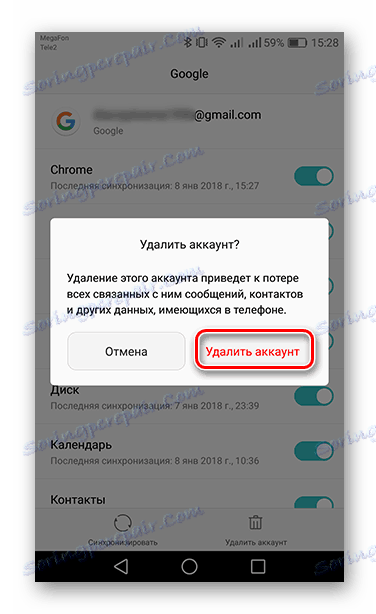
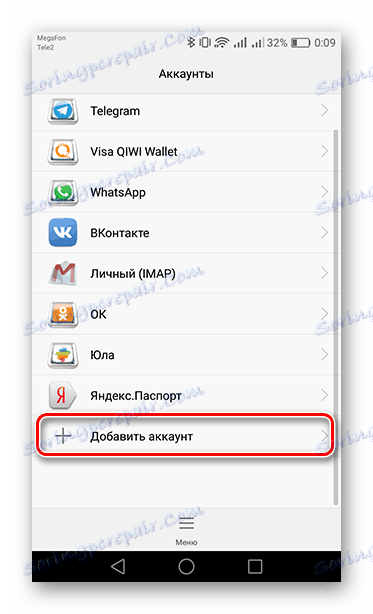
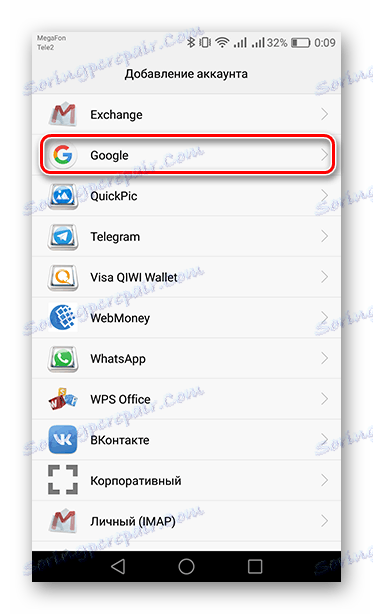
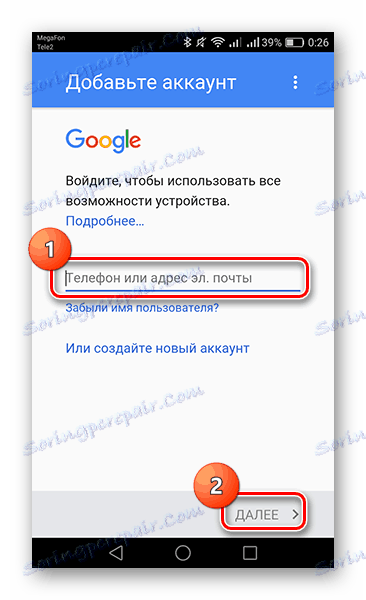
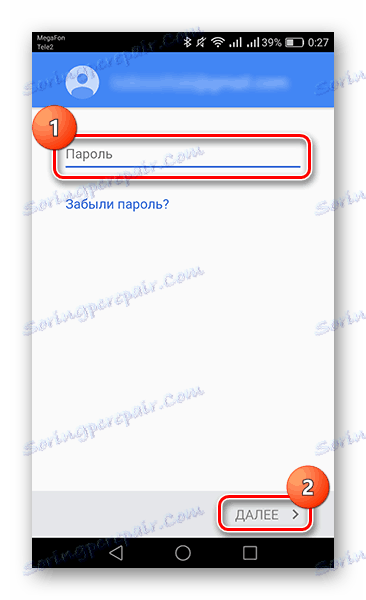
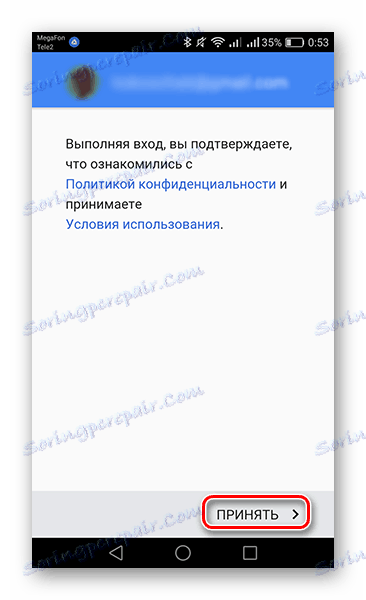
Всичко, профилът отново е свързан с вашето устройство. Сега можете да използвате услугите на Google без грешки.
Ако "Грешка 924" все още остава, ще ви помогне само връщането на притурката към първоначалните настройки. За да научите как да направите това, прочетете статията на връзката по-долу.
Прочетете повече: Нулиране на Android
